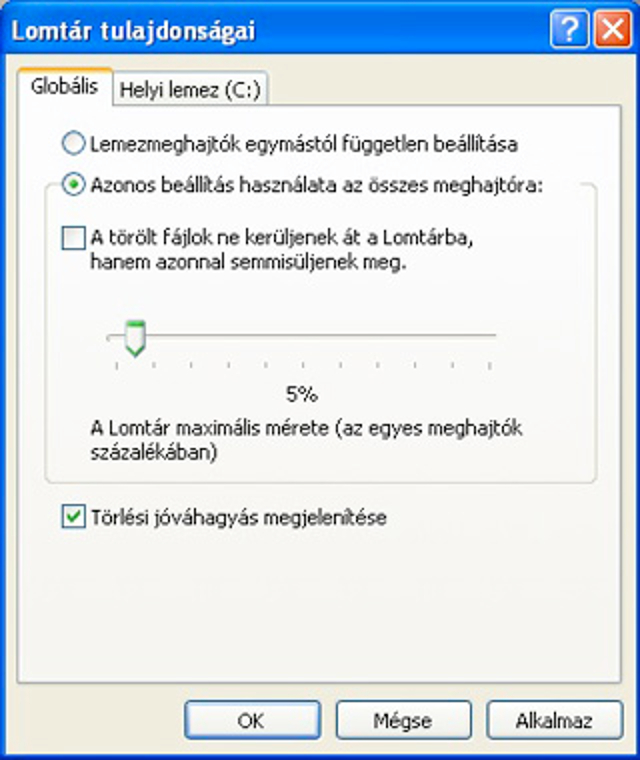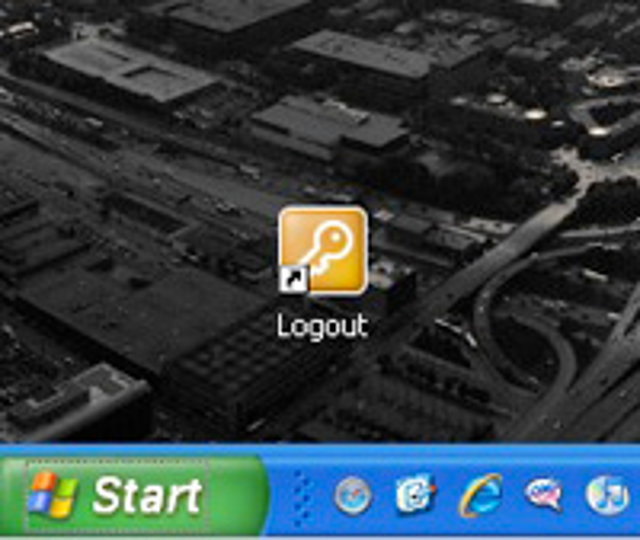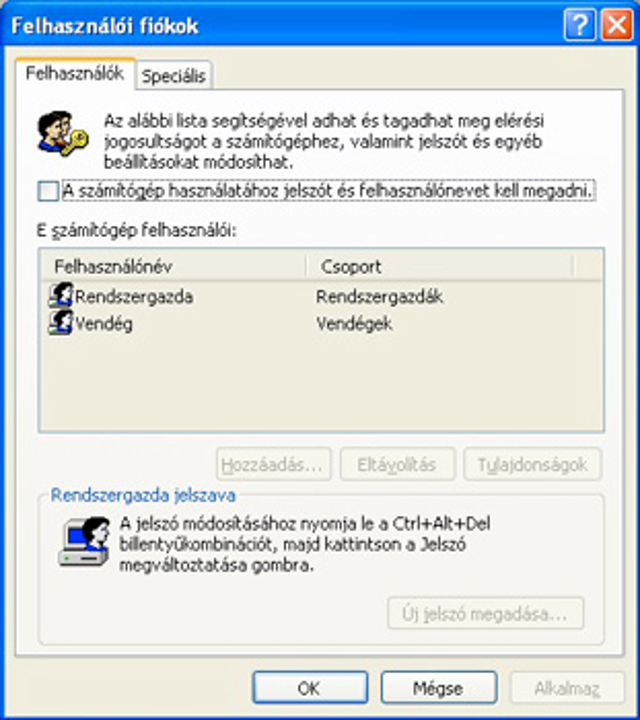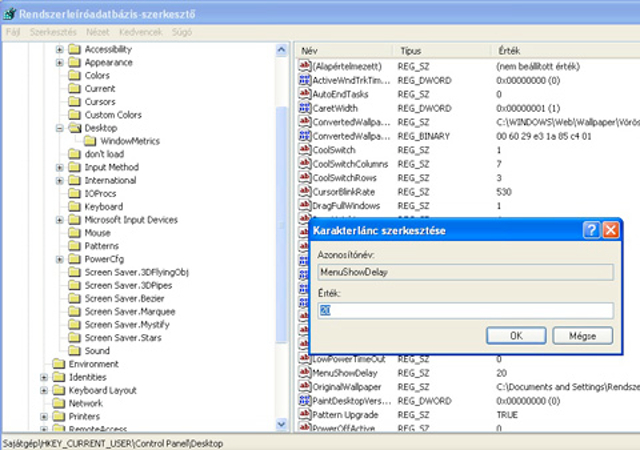Ezek a trükkök nem titkosak, ám sokan akadnak, akik még nem ismerik őket. Pedig segítségükkel sokkal kényelmesebben és gyorsabban használhatjuk a rendszert, a napi munka során.
Fájlok azonnali törlése
A Windows XP alapértelmezésben a kukába mozgatja a törölt fájlokat. Ez jó megoldás arra, hogy a véletlenül törölt fájlokat könnyen visszaszerezhessük, ám nagyobb fájlok esetén hosszadalmas művelet, hiszen valójában nem törlünk, hanem fájlokat mozgatunk. E funkciót persze kikapcsolhatjuk, ha a jobb egérgombbal kattintunk a kukán, majd Tulajdonságok menüpontot választjuk, és a megjelenő ablakban töröljük a pipát A törölt fájlok ne kerüljenek át a Lomtárba, hanem azonnal semmisüljenek meg lehetőség elől. Még a törlés előtti utolsó rákérdezést is letilthatjuk, ha kivesszük a pipát a Törlési jóváhagyás megjelenítése opció elől. Ám ebben az esetben minden, amit a Törlés menüponttal, vagy a Delete gombbal „illetünk”, egy szempillantás alatt semmivé lesz. Legfeljebb fájlvisszaállító szoftverekkel hozhatjuk vissza az „életbe”. Éppen ezért ezt a funkciót csak azoknak érdemes kikapcsolni a rendszerben, akik mindig biztosra mennek. Márpedig még a profikkal is előfordul, hogy hibáznak. Hogy ezt megelőzzük, tartsuk bekapcsolva a Windows ezen funkcióját, ám ha egy nagyobb fájlt szeretnénk törölni, és egészen biztosak vagyunk benne, hogy a megfelelőt választottuk ki, a fájl kijelölése után tartsuk nyomva a SHIFT billentyűt, és ezzel párhuzamosan nyomjuk meg a Delete gombot. A SHIFT+Delete kombináció hatására a kijelölt fájl, vagy fájlok nem kerülnek a kukába, hanem azonnal megsemmisülnek.
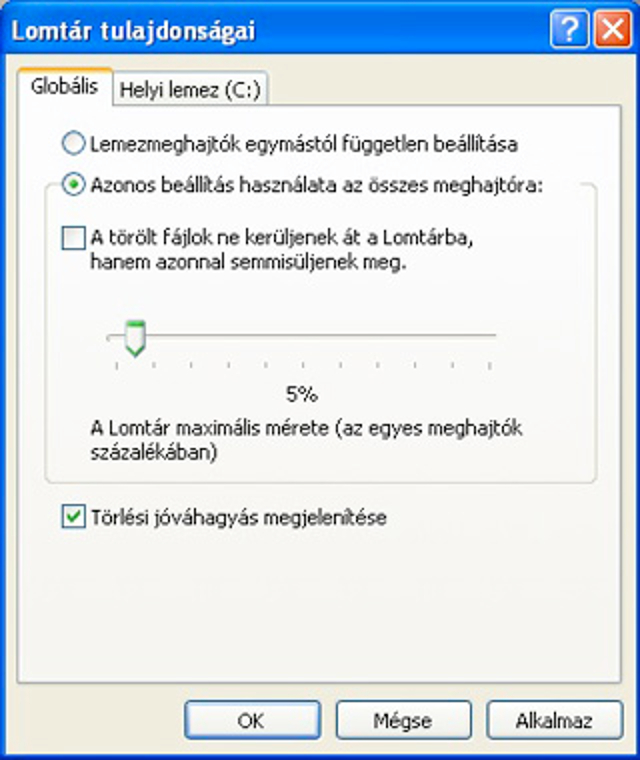
A Windows lezárása egy kattintással vagy egy mozdulattal
Munkahelyi gépünket néha ott hagyjuk magára, kitéve annak, hogy bárki kénye-kedve szerint nézegesse tartalmát. Ha kijelentkezünk (és van jelszó megadva felhasználói fiókunkhoz), akkor persze már csak a jelszó birtokában matathatnak mások gépünkön. De ki akar több kattintással eljutni a logoutig?
Nos, a Windows XP-ben a Windows + L billentyűkombinációt használva egyetlen mozdulattal lezárhatjuk gépünket. Ha viszont inkább egére-pártiak vagyunk, létrehozhatunk egy ikont is e funkcióra az asztalon. Ehhez készítsünk egy új parancsikont az Asztalon (jobb klikk az Asztalon, majd Új/Parancsikon menüpont). Az elem helyének adjuk meg ezt az utsatást: rundll32.exe user32.dll,LockWorkStation
Kattintsunk a Tovább gombra, majd adjunk nevet a parancsikonnak, végül kattintsunk a Befejezés gombra. Ezentúl, a logout parancsot elérjük egyetlen kattintással, az Asztalról.
Ha kedvünk tartja, újdonsült parancsikonunknak választhatunk egy szebb ikont is, mint az eredeti fehér papírlap (jobb klikk, Tulajdonságok, majd a megjelenő ablakban az Ikoncsere... gomb). Az ikonok keresése az alábbi fájlban részhez írjuk be: %SystemRoot%\system32\SHELL32.dll
Ezután nyomjunk Entert. Így már lesz ikonválaszték is! :)
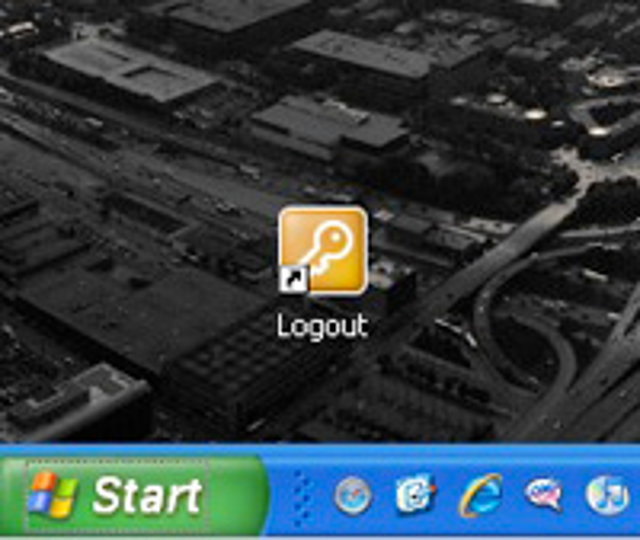
Belépés jelszó megadása nélkül
Ha az esetek többségében azonos felhasználói fiókot használunk, és amúgy sincs szükségünk állandó jelszavas védelemre, könnyedén megszabadulhatunk a beléptetési procedúrától az XP-ben.
Válasszuk a Start menüben a Futtatás... menüpontot, majd írjuk be: control userpasswords2
A Felhasználók fülön töröljük a pipát A számítógép használatához jelszót és felhasználónevet kell megadni opció elől.
Ekkor megjelenik egy Automatikus bejelentkezés ablak, ahol megadhatjuk az alapértelmezett felhasználó nevét és jelszavát (ha van). Az OK gomb lenyomása után a Windows indulásakor nem kell többé felhasználót választanunk, és jelszavunkat sem kéri be a rendszer. Szó nélkül beléptet minket a megadott felhasználói fiókba.
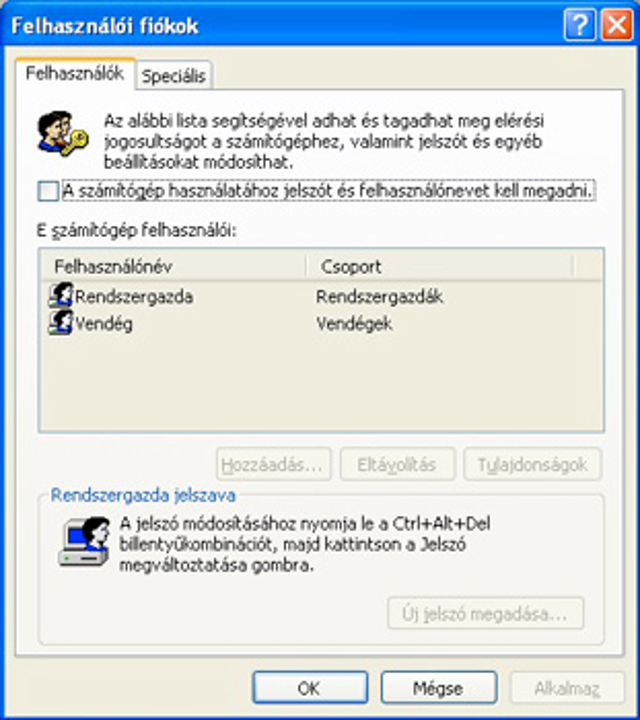
Gyorsabb Start menü
A Start menü megjelenítésének sebessége nem csak gépünk teljesítményétől függ. Direkt késleltetést is beépítettek a rendszerbe. Ha nekünk inkább a gyorsaság a fő szempont, a Registryben írjuk át az alapértelmezett értéket (400) egy kissebbre, akár nullára (0) is, ebben a bejegyzésben: HKEY_CURRENT_USER/Control Panel/Desktop/MenuShowDelay
A Registryt a Start menüben, a Futtatás menüpontot választva, és ott a regedit parancsot beírva szerkeszthetjük. Járjunk el elővigyázatosan, mert ha valamit elrontunk, komoly károkat tehetünk a rendszerben!
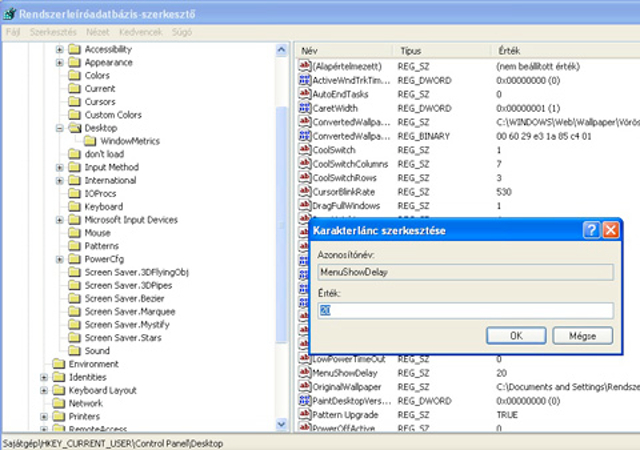
Több fájl átnevezése egy lépésben
A Windowsban akár egyszerre több fájlt is átnevezhetünk az intézőben. Sajnos ez nem olyan tökéletes megoldás, mint a kifejezetten erre a célra készült, joker karaktereket is alkalmazó külső szoftverek, de ha gyorsan szeretnénk átnevezni mondjuk egy digitális fényképezőgéppel készült képsorozat képfájljait, a célnak megfelel.
Jelöljük ki az átnevezni kívánt képeket, majd kattintsunk az egyiken a jobb egérgombbal, és válasszuk az Átnevezés menüpontot. Írjuk át a fájl nevét (a kiterjesztést ne változtassuk meg!), majd nyomjunk Entert. A Windows XP ekkor átnevezi a fájlokat, s a név után beszúr egy (x) jelzést is, ahol az "x" helyén természetesen egy sorszám áll.
A legfontosabb billentyűkombinációk a gyors munkához
A Windows XP-en rengeteg gyorsbillentyűt használhatunk. A legismertebbek talán a Ctrl + C, Ctrl + X és Ctrl + V kombinációk. Ezek ugye a másolás, kivágás és beillesztés utasítások úgynevezett hotkey megfelelői.
A Ctrl + Z az utolsó művelet visszavonását valósítja meg, egy magányos Delete billentyű lenyomással pedig törölhetünk. Ezek a kombinációk többek között azért is ennyire ismertek, mert nem csak a Windowsban, hanem a legtöbb szoftverben is alkalmazhatók (Office, Photoshop stb.).
Vannak azonban Windows specifikus hotkey-ek is. Lássuk a leghasznosabbakat:
Windows + Break: megjeleníti a Windows Rendszertulajdonságok ablakát
Windows + L: logout
Windows + Tab: mozgás a Taskbaron található gombok között
Windows + D: az Asztal tartamának megjelenítése
Windows + E: a Sajátgép megnyitása
Windows + F: fájl vagy mappa keresése
Windows + R: Futtatás... ablak megnyitása
Windows + M: minden ablak lekicsinyítése
Windows + Shift + M: lekicsinyített ablakok visszaállítása
Shift + Delete: fájlok azonnali törlése
F2: a kijelölt fájl átnevezése
F3: fájl vagy mappa keresése
F5: aktív ablak tartalmának frissítése
ALT + F4: futó, aktív program bezárása, kilépés
ALT + Tab: váltás a futó alkalmazások között
Ctrl + Esc: a Start menü megnyitása (ha nincs Windows gomb a billentyűzeten)
Ctrl + Shit + Esc: a Feladatkezelő megnyitása
Néhány egyéb hasznos funkció:
Ha egy fájlt, vagy kijelölt fájlokat a Ctrl gomb lenyomva tartása közben húzunk az egérrel az Intézőben egyik mappából a másikba, akkor azok elengedésekor a rendszer a fájlok mozgatása helyett másolni fogja azokat.
A Ctrl és a Shift gombot is lenyomva tartjuk egy fájl, vagy fájlok húzásakor, akkor parancsikont hozhatunk létre hozzájuk, mondjuk az Asztalon.
Ha egy CD behelyezésekor lenyomva tartjuk a SHIFT gombot, nem indul el a lemezen esetleg található Autorun alkalmazás és audio CD esetében a lemez lejátszása.